Настройка портала самообслуживания с помощью System Center VMM 2008 R2 (часть 1)
Введение
В этой статье я покажу вам, как настроить портал самообслуживания System Center VMM 2008 R2, который позволяет пользователям создавать собственные виртуальные машины и управлять ими. Во второй части статьи основное внимание будет уделено использованию портала самообслуживания System Center VMM 2008 R2 для создания и управления виртуальными машинами.
Обзор Microsoft System Center VMM 2008 R2
Microsoft System Center VMM 2008 R2 позволяет управлять Virtual Server 2005 R2, Hyper-V (включая R2), хост-фермами VMware ESX Server и виртуальными машинами с единой консоли. Интерфейс Windows PowerShell — это базовый компонент, обеспечивающий автоматизацию задач на поддерживаемых узлах виртуализации. Хосты VMware ESX Server управляются VMM 2008 R2 через набор API VMware VirtualCenter (теперь VMware vCenter Server). Поддержка VMM 2008 R2 распространяется на следующие версии продуктов VMware:
- VMware ESX Server 3.0 или выше и VMware ESX Server 3.5i
- VMware VirtualCenter (VC) 2.5 (инфраструктура VMware 3 [VI3])
- VMware vSphere 4 (только функции VI3)
Важно отметить, что некоторые специфичные для VMware ESX Server задачи (например, развертывание обновлений, управление пулами ресурсов) могут по-прежнему требовать использования VMware vCenter Server. Кроме того, VMM 2008 R2 не поддерживает VMware Server.
Компоненты VMM 2008 R2
VMM 2008 R2 состоит из нескольких компонентов, которые можно установить на один сервер или распределить между несколькими серверами в зависимости от масштаба инфраструктуры и требований к нагрузке. Компоненты VMM 2008 R2 включают:
- Служба диспетчера виртуальных машин
- Консоль администратора диспетчера виртуальных машин
- Портал самообслуживания Virtual Machine Manager
- База данных диспетчера виртуальных машин
- Агент диспетчера виртуальных машин
- Библиотека диспетчера виртуальных машин
Служба диспетчера виртуальных машин
Централизованным механизмом управления для VMM 2008 R2 является служба диспетчера виртуальных машин. Служба Virtual Machine Manager управляет обработкой команд и обменом данными между другими компонентами VMM. Он взаимодействует с хостами виртуальных машин и хостами библиотеки виртуальных машин через агент Virtual Machine Manager.
Консоль администратора диспетчера виртуальных машин
Консоль администратора Virtual Machine Manager предоставляет графический пользовательский интерфейс (GUI) для выполнения следующих задач:
- Мониторинг и управление поддерживаемыми хостами виртуализации
- Мониторинг и управление серверами библиотеки VMM
- Создание и управление виртуальными машинами
Консоль администратора Virtual Machine Manager использует командлеты PowerShell для выдачи команд и выполнения задач. В дополнение к консоли администратора Virtual Machine Manager также имеется командная оболочка, которую можно использовать для выполнения любых функций управления VMM из интерфейса командной строки.
Портал самообслуживания Virtual Machine Manager
Портал самообслуживания Virtual Machine Manager — это необязательный компонент, который можно развернуть, чтобы пользователи могли создавать собственные виртуальные машины и управлять ими. Пользовательские роли, определяемые администратором, определяют объем действий пользователя на их собственных виртуальных машинах. С помощью набора политик и рейтингов хостов созданная пользователем виртуальная машина может быть автоматически развернута на наиболее подходящей.
База данных диспетчера виртуальных машин
База данных Virtual Machine Manager является центральным хранилищем всей информации о конфигурации VMM, информации о библиотеке и информации о состоянии заданий.
Агент диспетчера виртуальных машин
Агент диспетчера виртуальных машин должен быть установлен на узлах Hyper-V и серверах библиотеки диспетчера виртуальных машин, чтобы им можно было управлять с помощью консоли администратора диспетчера виртуальных машин. Это не требуется для поддерживаемых хостов VMware ESX Server.
Библиотека диспетчера виртуальных машин
Библиотека диспетчера виртуальных машин — это центральное хранилище таких компонентов, как виртуальные жесткие диски, виртуальные гибкие диски, шаблоны виртуальных машин, профили оборудования и профили гостевых операционных систем, которые используются для создания виртуальных машин. В установке VMM 2008 R2 должна быть хотя бы одна библиотека.
Конфигурация портала самообслуживания System Center VMM 2008 R2
Существуют среды виртуализации, которые требуют от пользователей прямого доступа для создания собственных виртуальных машин и управления ими. Разработка программного обеспечения и студенческие лабораторные среды — лишь несколько примеров. Чтобы упростить использование и управление этими средами, System Center VMM 2008 R2 включает портал самообслуживания, который позволяет пользователям работать со своими виртуальными машинами через веб-браузер. Действия пользователей самообслуживания контролируются политикой самообслуживания. Политика самообслуживания предоставляет пользователю (или группе) разрешения на создание, управление и подключение к своим виртуальным машинам. Пользователи создают новую виртуальную машину на основе шаблонов, специально разработанных для пользователей самообслуживания. Политика самообслуживания ограничивает использование пользователями самообслуживания только определенных шаблонов для создания виртуальных машин.
Основные этапы настройки
Существует четыре основных шага по настройке портала самообслуживания VMM 2008 R2 после завершения установки службы диспетчера виртуальных машин, консоли администратора диспетчера виртуальных машин и библиотеки виртуальных машин.
- Установка компонента портала самообслуживания VMM 2008 R2
- Создание хост-группы самообслуживания
- Создание шаблона виртуальной машины
- Создание пользователя и политики самообслуживания
Установка компонента портала самообслуживания VMM 2008 R2
После установки службы диспетчера виртуальных машин на сервер можно установить портал самообслуживания VMM. Если ресурсы сервера ограничены или вы управляете небольшим количеством хостов и виртуальных машин, вы можете установить этот компонент на тот же сервер, что и служба диспетчера виртуальных машин, даже на виртуальную машину. Однако следует тщательно спланировать и распределить развертывание компонента портала самообслуживания VMM (а также других компонентов VMM) в средах, состоящих из большого количества хостов и виртуальных машин. Также необходимо учитывать, что Internet Information Server (IIS) должен быть установлен на серверах, на которых вы планируете развернуть портал самообслуживания VMM 2008 R2.
После входа на сервер с учетными данными администратора домена вы должны сначала убедиться, что на вашем сервере установлены необходимые роль и службы веб-сервера.
Выполните следующие действия, чтобы установить роль и службы веб-сервера:
- Запустите диспетчер серверов, нажмите «Роли» на левой панели, а затем выберите «Добавить роли» на правой панели, чтобы запустить мастер добавления ролей.
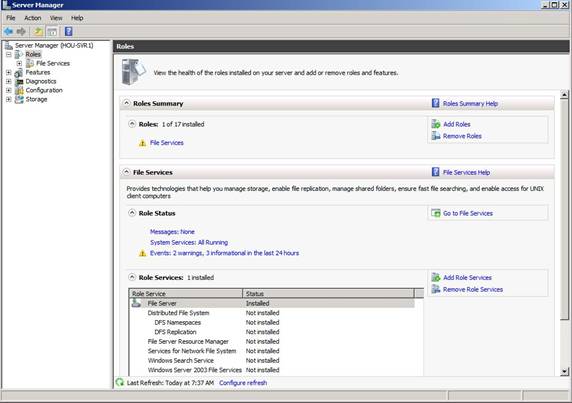
фигура 1
- На странице «Перед началом работы» нажмите «Далее».
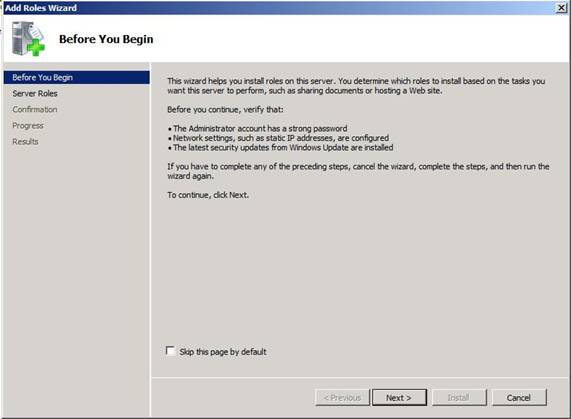
фигура 2
- На странице «Выбор ролей сервера» установите флажок «Веб-сервер (IIS)» и нажмите «Далее».
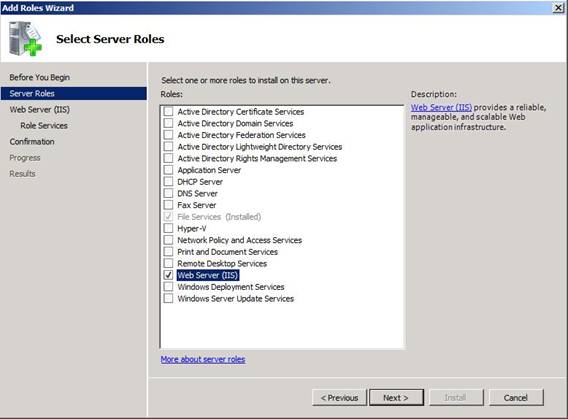
Рисунок 3
- На странице веб-сервера (IIS) просмотрите примечания и нажмите кнопку Далее.
- На странице Выбор служб ролей установите флажки для следующих компонентов:
а. ASP.NET (находится в узле «Разработка приложений»)
б. Совместимость с метабазой IIS 6 (находится в узле «Средства управления»)
в. Совместимость с IIS 6 WMI (находится в узле «Средства управления»)
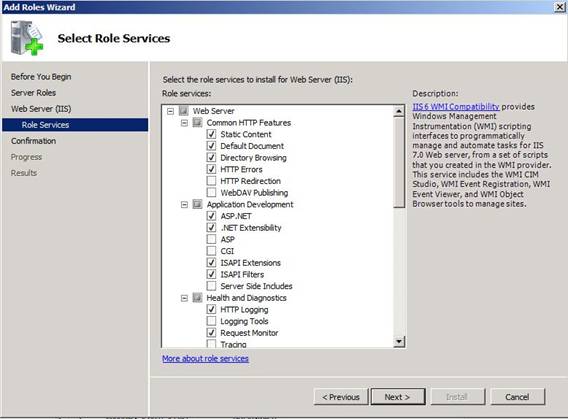
Рисунок 4
- Нажмите «Далее» после того, как сделаете все выборы.
- На странице Confirm Installation Selections просмотрите информацию и нажмите Install.
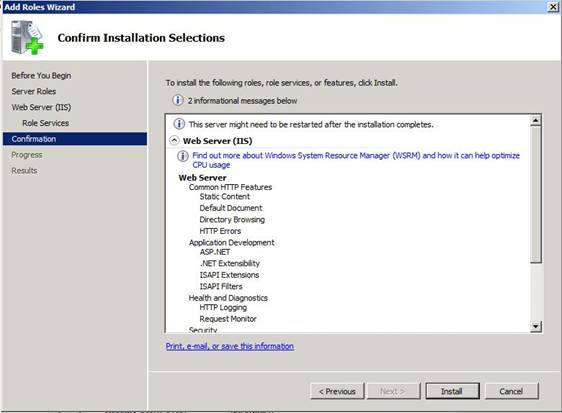
Рисунок 5
- На странице «Ход установки» отслеживайте установку ролей и служб ролей.
- На странице «Результаты установки» убедитесь, что установка прошла успешно, а затем нажмите «Закрыть».

Рисунок 6
После установки роли и служб веб-сервера выполните следующие действия, чтобы установить портал самообслуживания VMM 2008 R2.
- Запустите установочный носитель System Center VMM 2008 R2.
- На главном экране выберите Портал самообслуживания VMM, чтобы запустить мастер настройки портала самообслуживания Virtual Machine Manager.
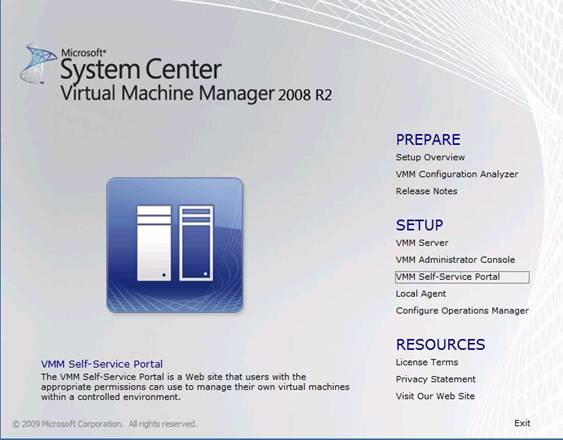
Рисунок 7
- На странице «Условия лицензии» выберите принятие условий лицензии, если вы согласны с ними, а затем нажмите «Далее».
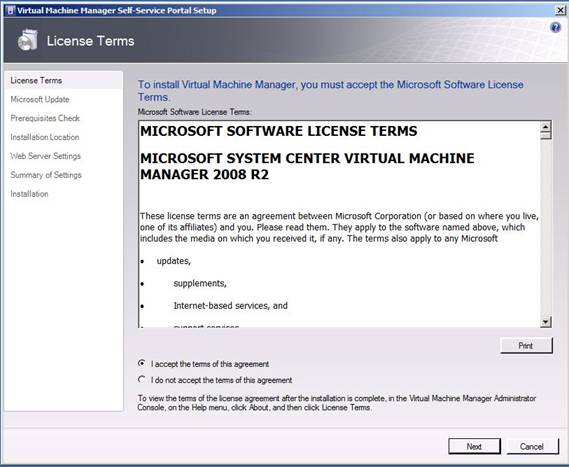
Рисунок 8
- На странице Центра обновления Майкрософт выберите Использовать Центр обновления Майкрософт при проверке наличия обновлений (рекомендуется) и нажмите кнопку Далее.
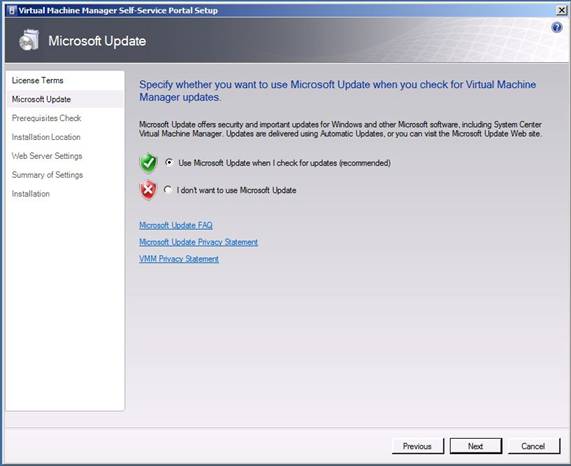
Рисунок 9
- На странице «Проверка предварительных требований» убедитесь, что все предварительные требования соблюдены, а затем нажмите «Далее».
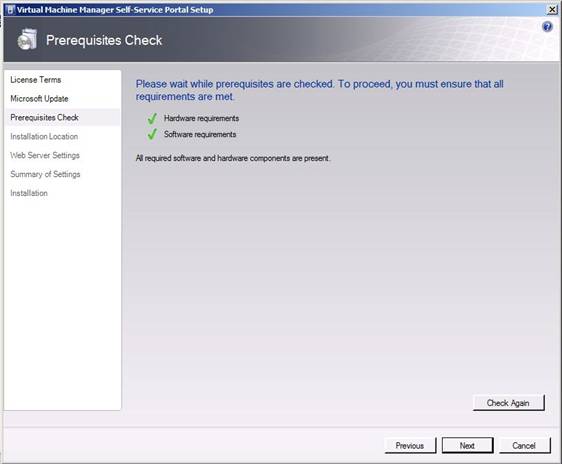
Рисунок 10
- На странице «Место установки» нажмите «Обзор», чтобы выбрать новое место для хранения программных файлов VMM, или используйте расположение по умолчанию, а затем нажмите «Далее».
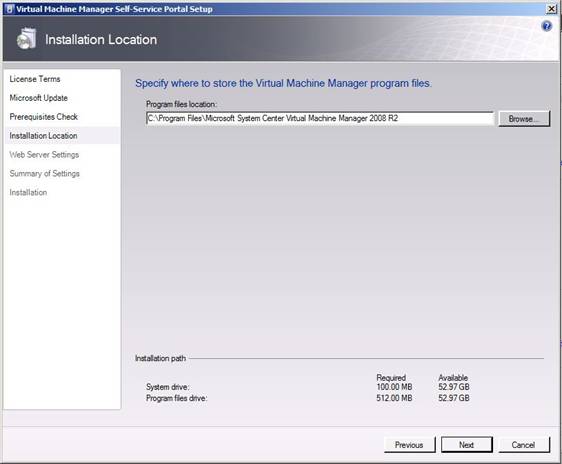
Рисунок 11
- На странице «Параметры веб-сервера» настройте сервер VMM и имя веб-сервера, а также параметры TCP-порта, если это необходимо, или используйте параметры по умолчанию, а затем нажмите «Далее».
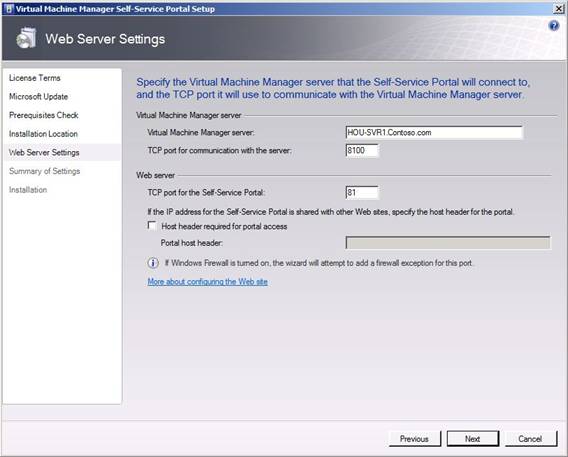
Рисунок 12
- На странице «Сводка настроек» просмотрите настройки портала самообслуживания Virtual Machine Manager и нажмите «Установить».
- На странице «Установка» убедитесь, что установка прошла успешно, а затем нажмите «Закрыть».
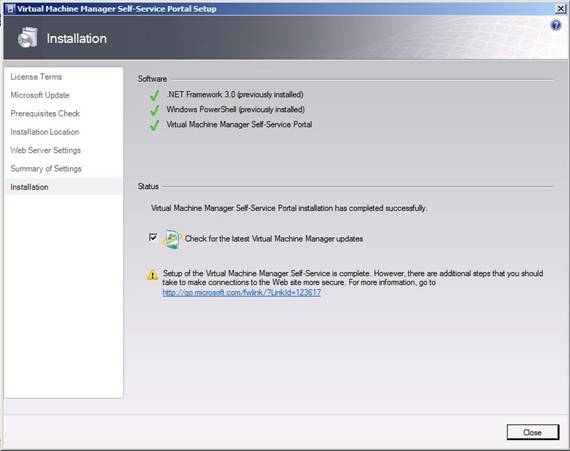
Рисунок 13
Создание хост-группы самообслуживания
Портал самообслуживания Virtual Machine Manager обеспечивает размещение виртуальных машин и доступ к ним с помощью групп узлов VMM. Для сложных сред с несколькими порталами самообслуживания полезно создать определенную иерархию групп хостов. В этом примере мы используем одну группу узлов с именем SelfServiceHosts.
Выполните следующие действия, чтобы создать группу узлов SelfServiceHosts и добавить узел Hyper-V в качестве члена группы узлов.
- Запустите консоль администратора диспетчера виртуальных машин.
- Выберите рабочее пространство Hosts на левой панели.
- В меню навигации (левая панель) щелкните правой кнопкой мыши All Hosts и выберите New Host Group.
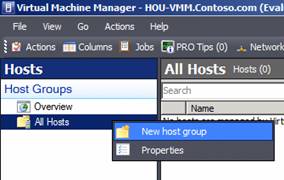
Рисунок 14
- Введите SelfServiceHosts в качестве нового имени группы узлов.
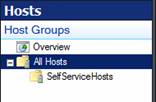
Рисунок 15
- Чтобы добавить узел Hyper-V в группу узлов SelfServiceHosts, щелкните Добавить узел в меню действий, чтобы запустить мастер добавления узлов.
- На странице «Выбор расположения хоста» введите пароль для административной учетной записи (предполагается, что вы все еще вошли в систему с учетной записью, которой назначены права администратора домена), а затем нажмите «Далее».
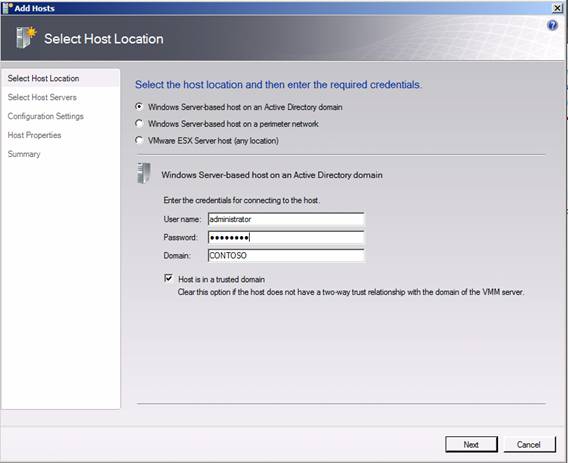
Рисунок 16
- На странице «Добавить хосты» введите полное имя своего хоста Hyper-V, нажмите «Добавить», а затем нажмите «Далее».
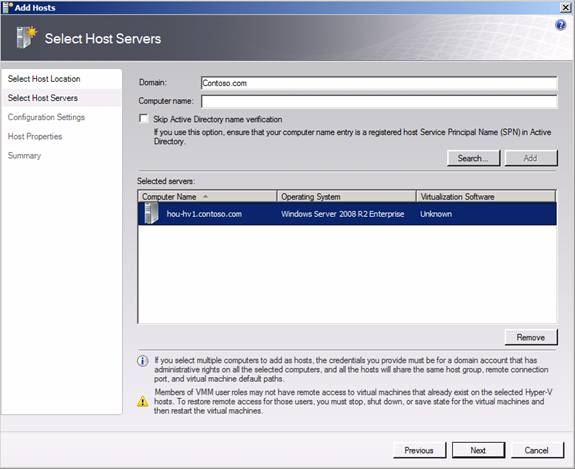
Рисунок 17
- Если появится диалоговое окно с предупреждением об установке роли Hyper-V, нажмите Да, чтобы продолжить.
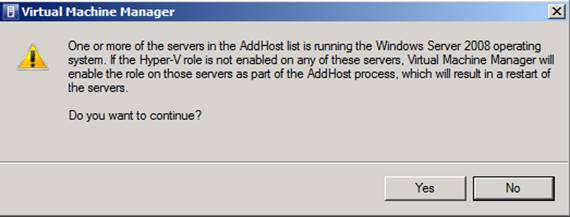
Рисунок 18
- На странице «Параметры конфигурации» выберите группу узлов SelfServiceHosts (All HostsSelfServiceHosts).
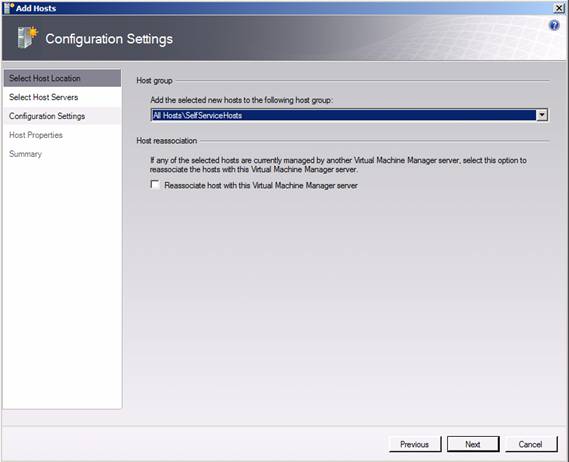
Рисунок 19
- На странице «Свойства хоста» нажмите «Далее», чтобы принять значения по умолчанию.
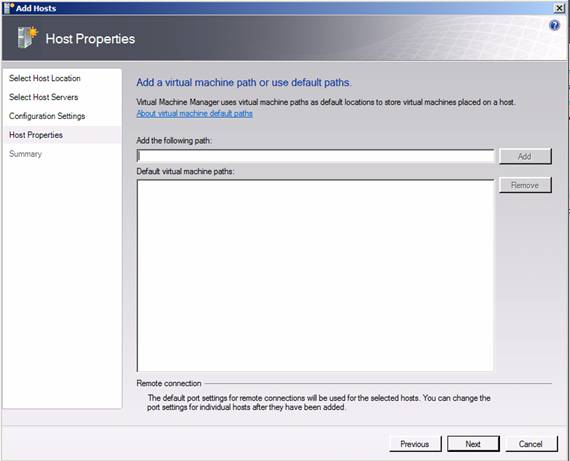
Рисунок 20
- На странице «Сводка» нажмите «Добавить хосты», чтобы добавить выбранный хост.
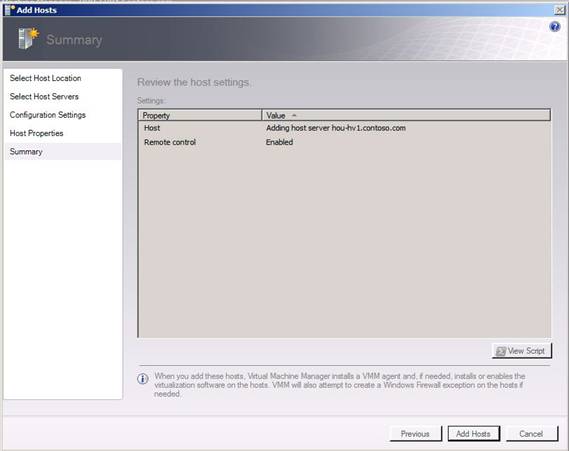
Рисунок 21
- Появится окно «Задания», в котором будет отображаться ход выполнения запроса «Добавить хосты».
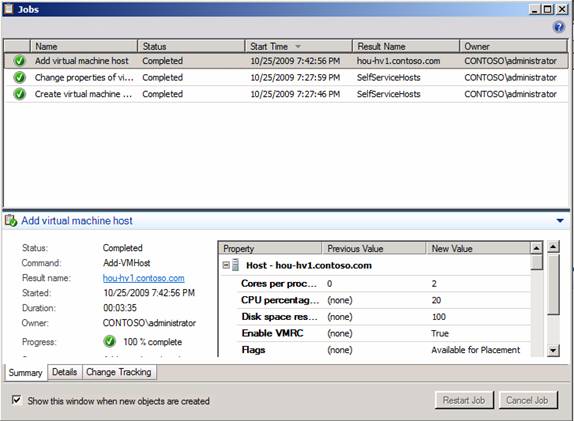
Рисунок 22
Создание шаблона виртуальной машины
Чтобы пользователь самообслуживания мог создавать виртуальные машины, шаблон виртуальной машины должен быть определен и доступен на библиотечном сервере. Это требование, поскольку пользователь самообслуживания не имеет возможности управлять настройками виртуальной машины.
Выполните следующие действия, чтобы создать шаблон виртуальной машины:
- Запустите консоль администратора диспетчера виртуальных машин.
- На левой панели выберите рабочую область «Библиотека».
- В узле Library Servers выберите узел VMs and Templates.
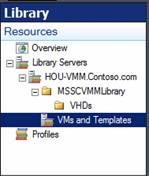
Рисунок 23
- В разделе «Действия библиотеки» выберите «Новый шаблон», чтобы запустить мастер создания нового шаблона.
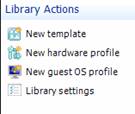
Рисунок 24
- На странице «Выбор источника» нажмите «Обзор» для «Использовать существующий шаблон или виртуальный жесткий диск, хранящийся в библиотеке».
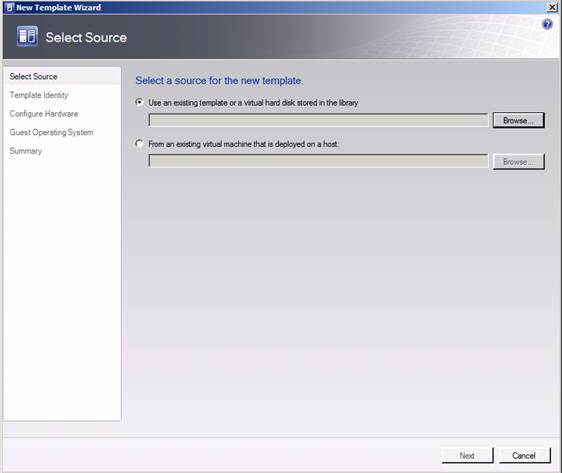
Рисунок 25
- На странице «Выбор источника шаблона» выберите «Пустой диск — маленький» из доступных виртуальных жестких дисков, нажмите «ОК» и нажмите «Далее».
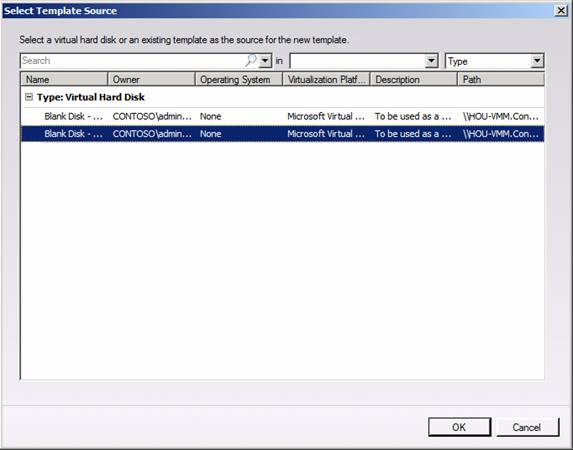
Рисунок 26
- На странице «Идентификация шаблона» введите «Тест» в качестве имени шаблона и нажмите «Далее».
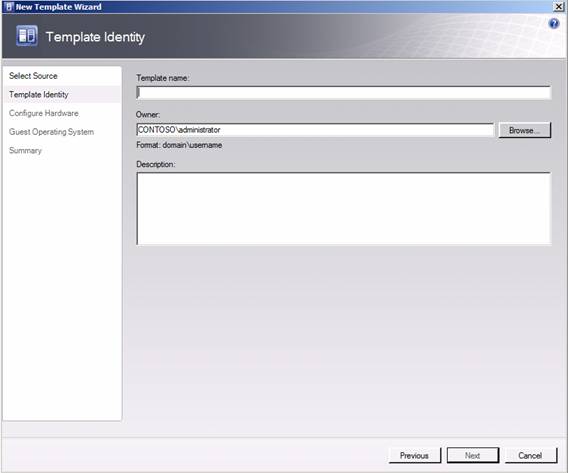
Рисунок 27
- На странице «Настройка оборудования» нажмите «Далее», чтобы принять параметры оборудования по умолчанию.
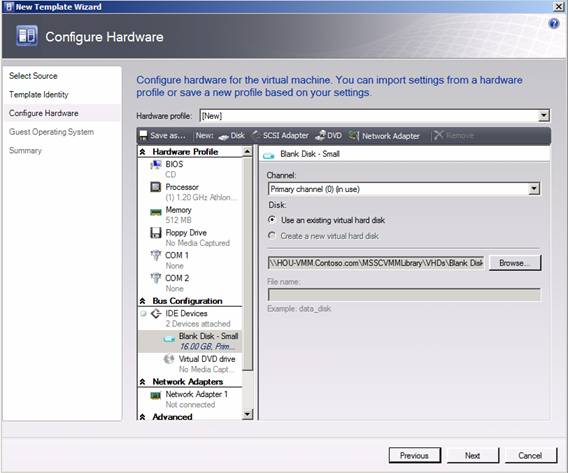
Рисунок 28
- На странице «Гостевая операционная система» выберите «Настройка не требуется для профиля гостевой операционной системы» и нажмите « Далее».
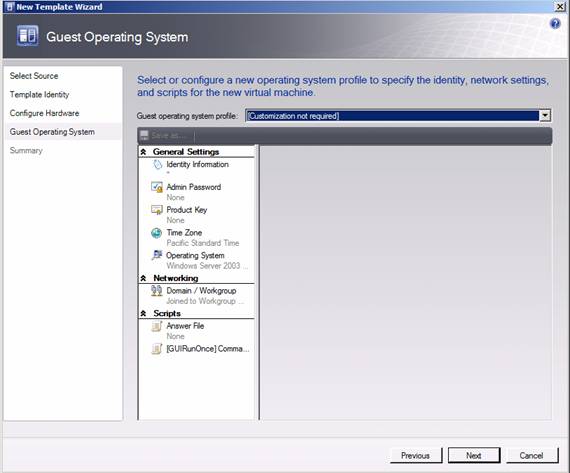
Рисунок 29
- На странице «Сводка» просмотрите информацию и нажмите «Создать».
- Появится окно Jobs, показывающее, что процесс создания шаблона прошел успешно.
- Новый шаблон тестовой виртуальной машины будет отображаться в библиотеке диспетчера виртуальных машин.
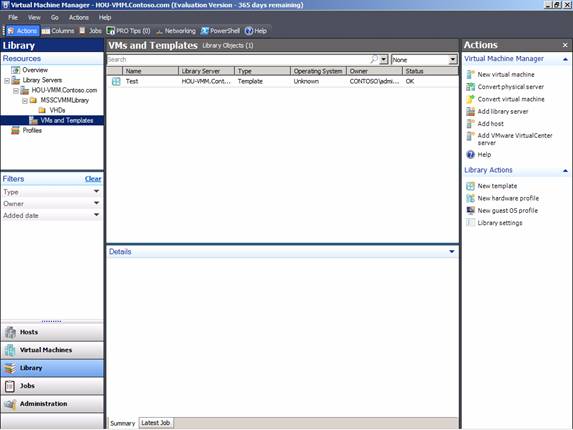
Рисунок 30
Создание пользователя и политики самообслуживания
Чтобы получить доступ к порталу самообслуживания, необходимо создать роль и политику пользователя самообслуживания, а также добавить пользователей в качестве участников этой роли.
Выполните следующие действия, чтобы создать роль пользователя самообслуживания:
- Запустите консоль администратора диспетчера виртуальных машин.
- На левой панели выберите рабочую область Администрирование.
- На панели «Администрирование» выберите «Роли пользователя», а затем выберите «Новая роль пользователя» на панели «Действия», чтобы запустить мастер создания роли пользователя.
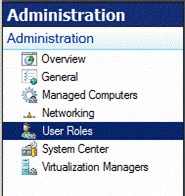
Рисунок 31
- На странице «Общие» введите «Самообслуживание» в качестве имени роли пользователя и нажмите «Далее».
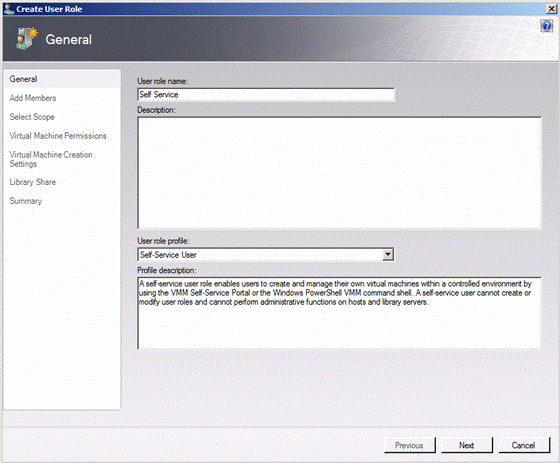
Рисунок 32
- На странице «Добавить участников» нажмите «Добавить».
- Введите имя пользователя (например, SSUser ), нажмите OK, а затем нажмите Далее.
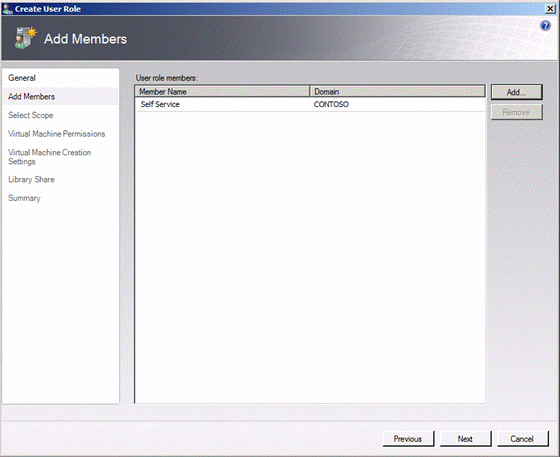
Рисунок 33
- На странице «Выбор области» выберите группу узлов с именем SelfServiceHosts и нажмите «Далее».
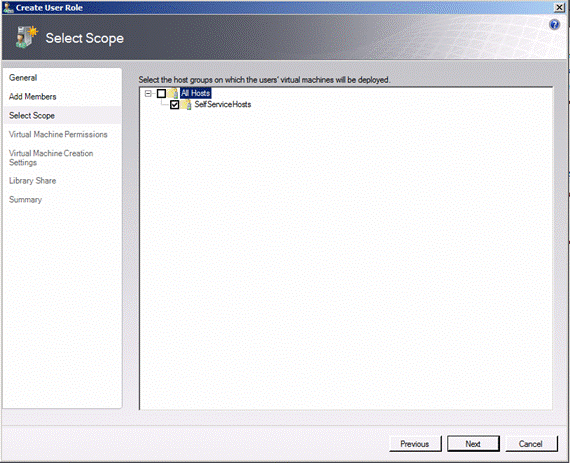
Рисунок 34
- На странице «Разрешения виртуальной машины» выберите «Все действия » (или выберите только те действия, которые необходимы), а затем нажмите «Далее».
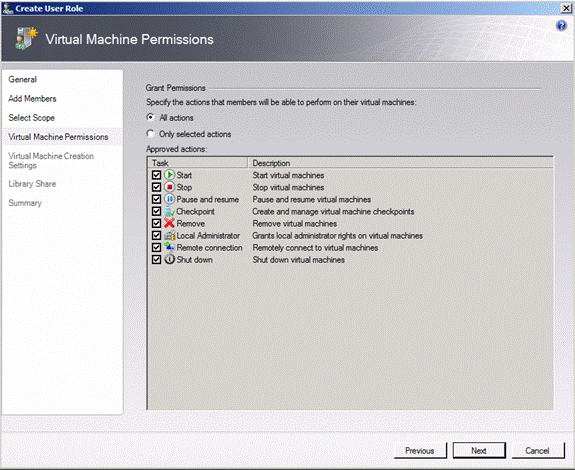
Рисунок 35
- На странице «Параметры создания виртуальной машины» выберите «Разрешить пользователям создавать новые виртуальные машины».
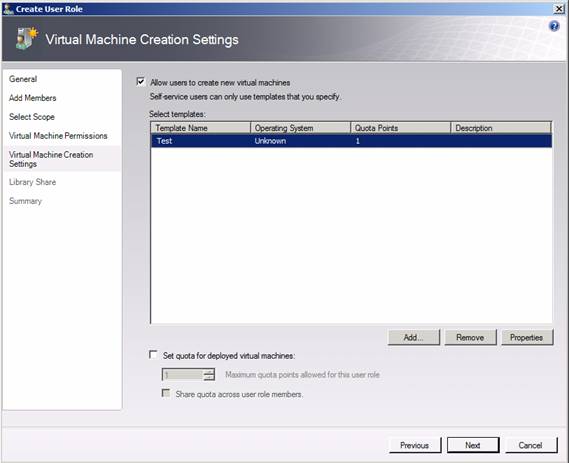
Рисунок 36
- Нажмите «Добавить», чтобы выбрать шаблон (например, тестовый шаблон, созданный ранее), который участники самообслуживания могут использовать для создания виртуальных машин.
- Нажмите «ОК», а затем нажмите «Далее».
- На странице «Общий доступ к библиотеке» нажмите «Далее».
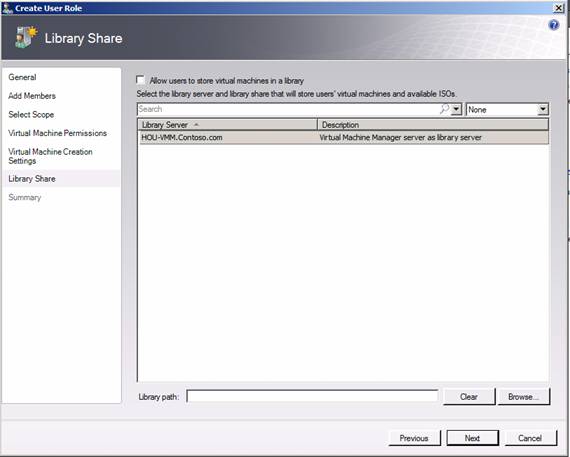
Рисунок 37
- На странице «Сводка» просмотрите параметры и нажмите «Создать».
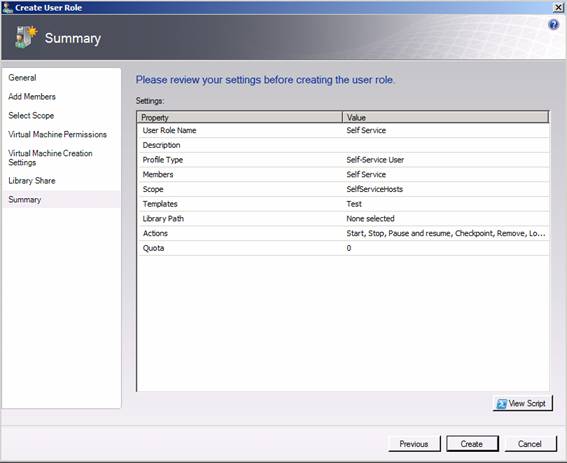
Рисунок 38
После создания роли пользователя и политики пользователь самообслуживания может войти на портал самообслуживания VMM, чтобы создавать виртуальные машины и управлять ими.
Вывод
В части I этой статьи вы узнали о портале самообслуживания Virtual Machine Manager, дополнительном компоненте System Center VMM 2008 R2. Пошаговые процедуры позволили установить и настроить этот компонент VMM 2008 R2, чтобы пользователи могли создавать виртуальные машины и управлять ими через интерфейс веб-браузера. С помощью этой функции легко поддерживается контролируемое развертывание среды тестирования, разработки или других сред, в которых управление виртуальными машинами должно быть делегировано подмножеству пользователей. Во второй части этой статьи вы узнаете, как получить доступ и использовать портал самообслуживания Virtual Machine Manager для создания и управления виртуальными машинами.